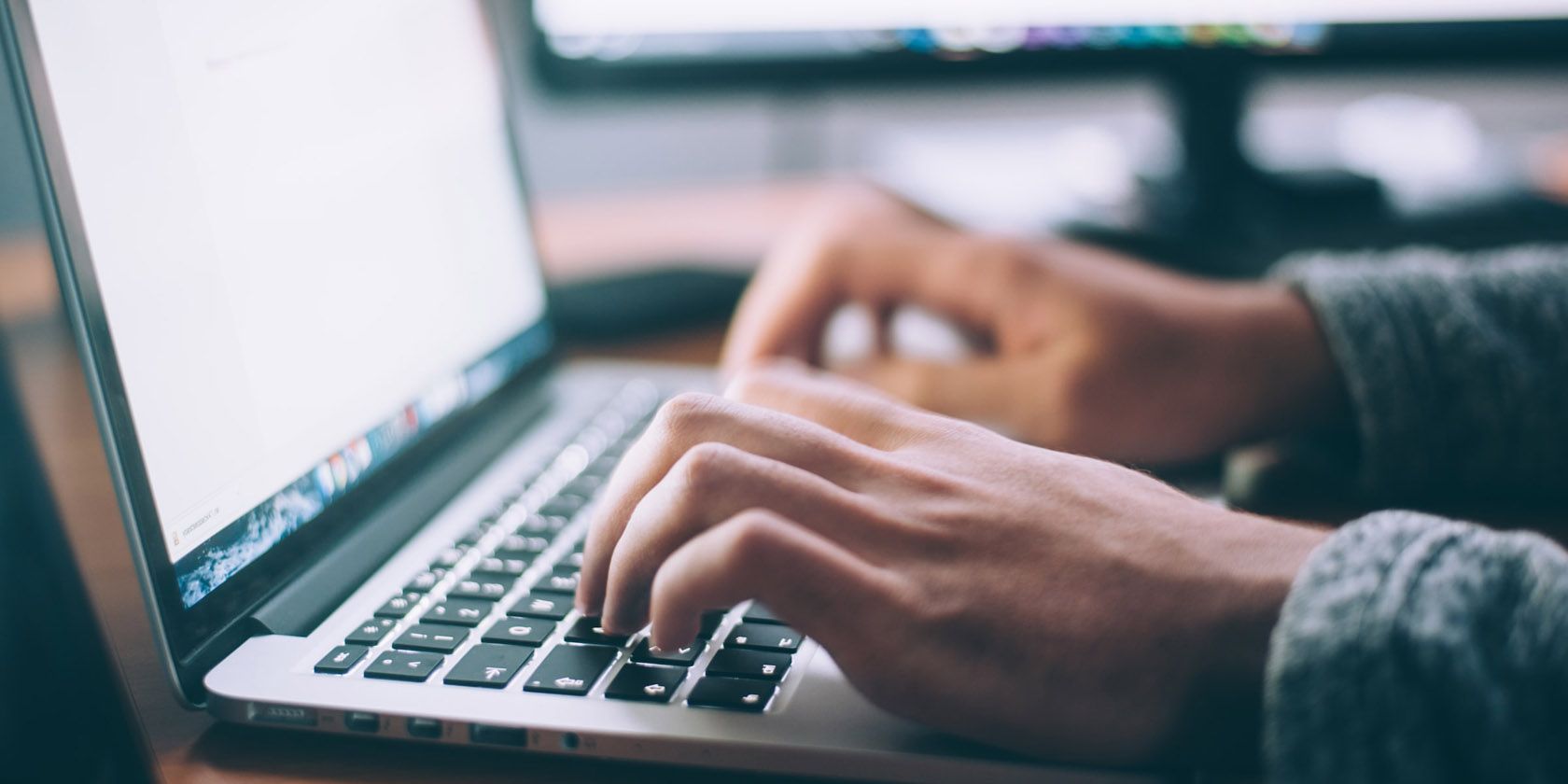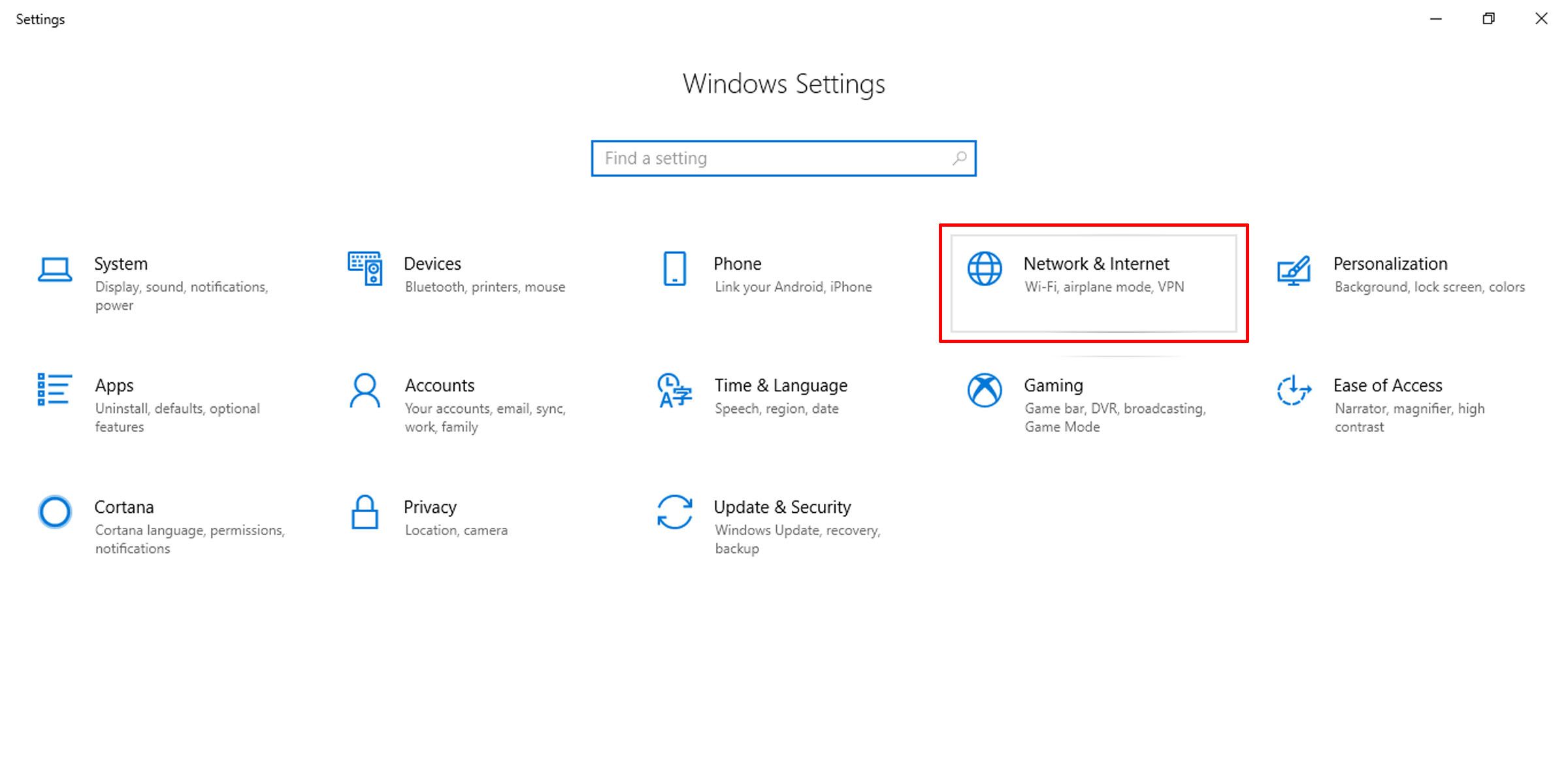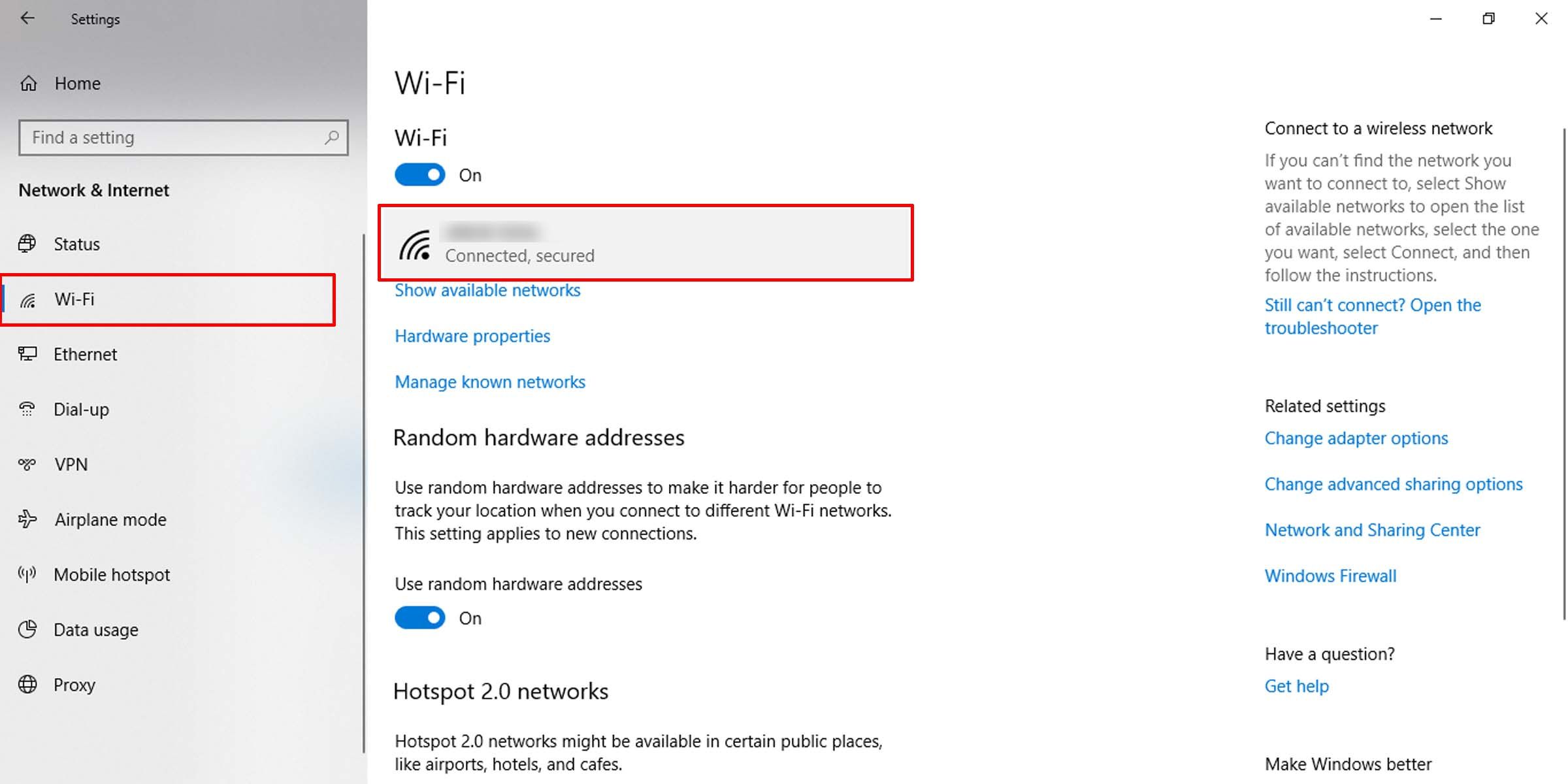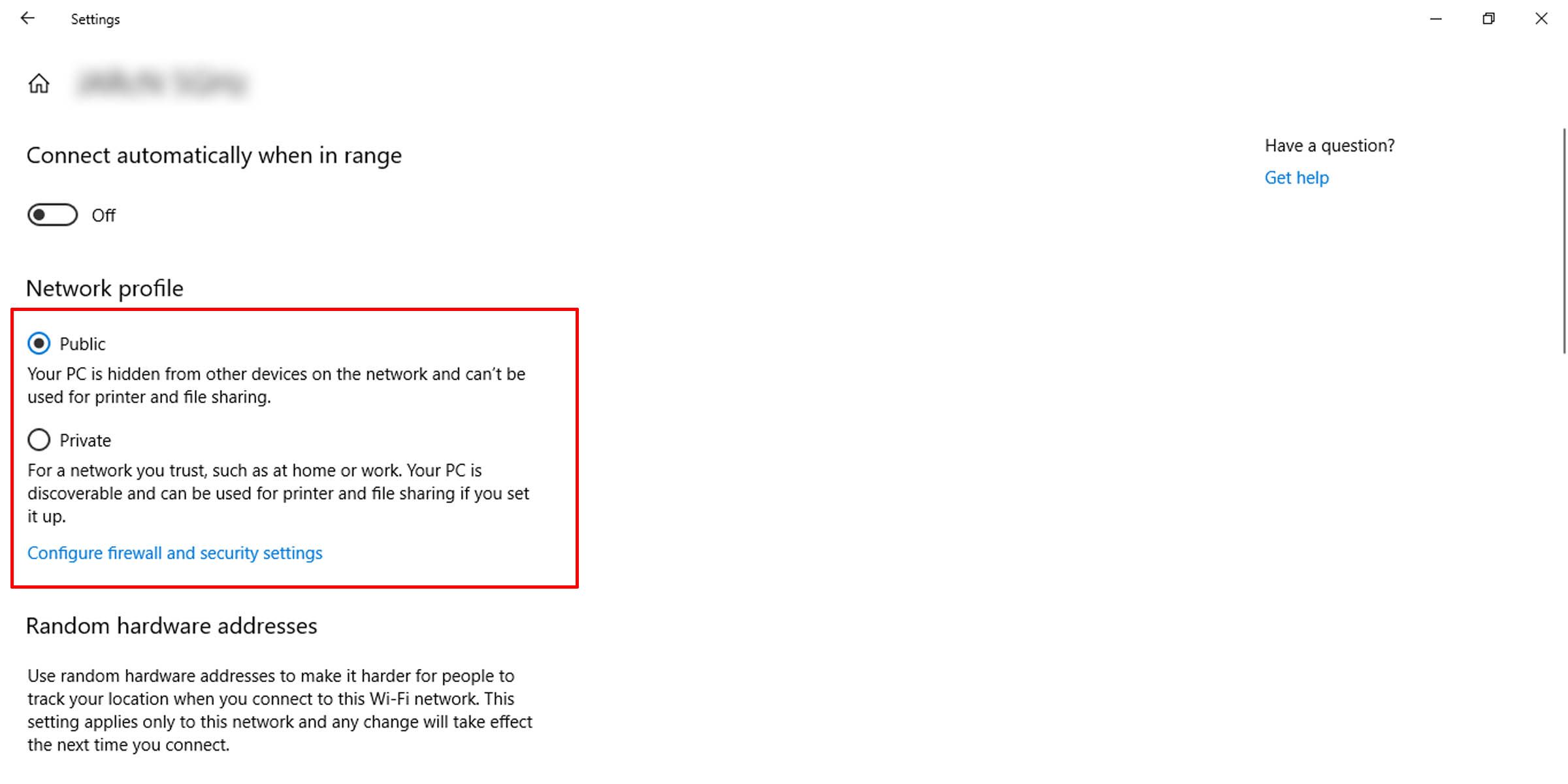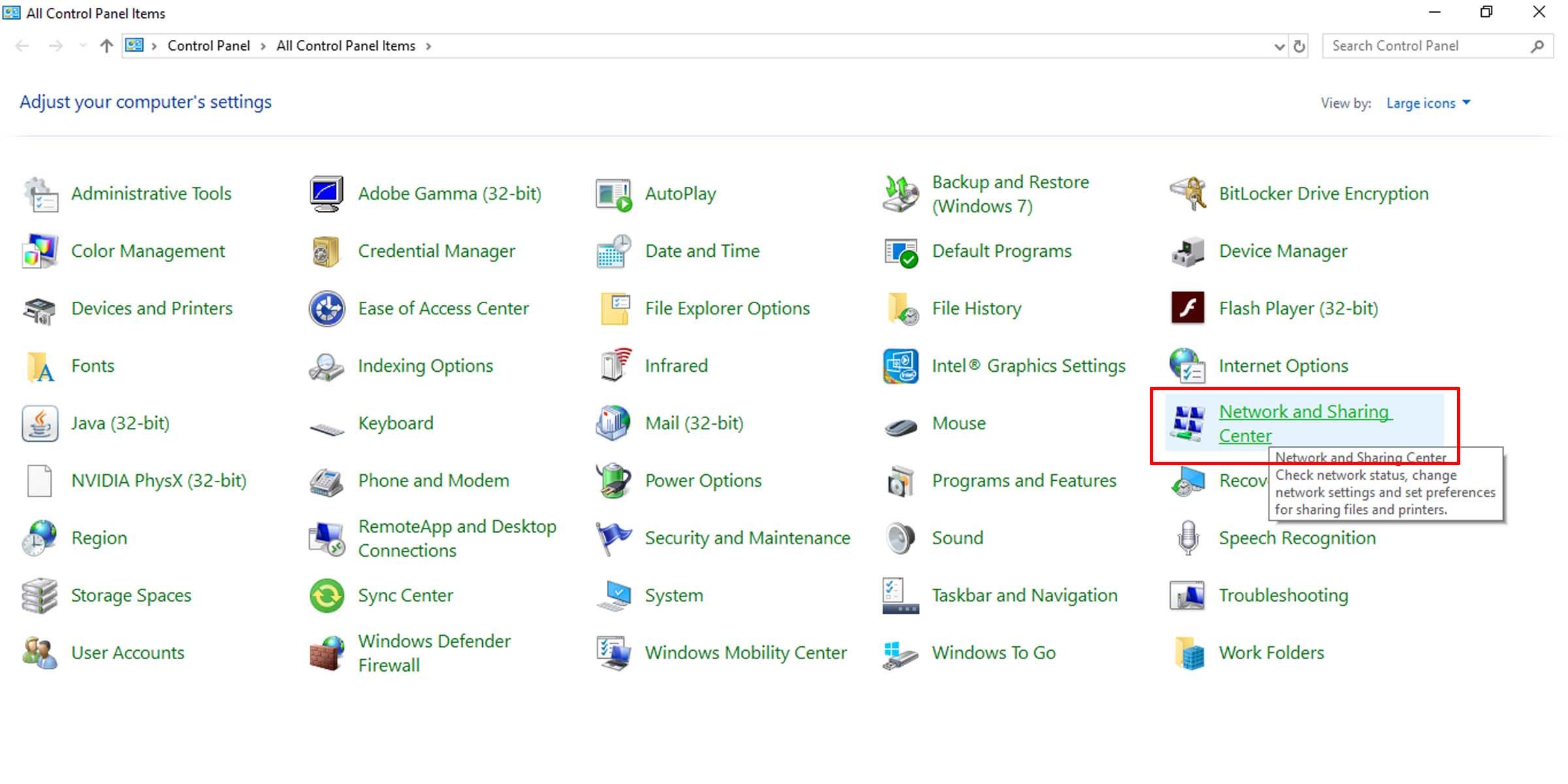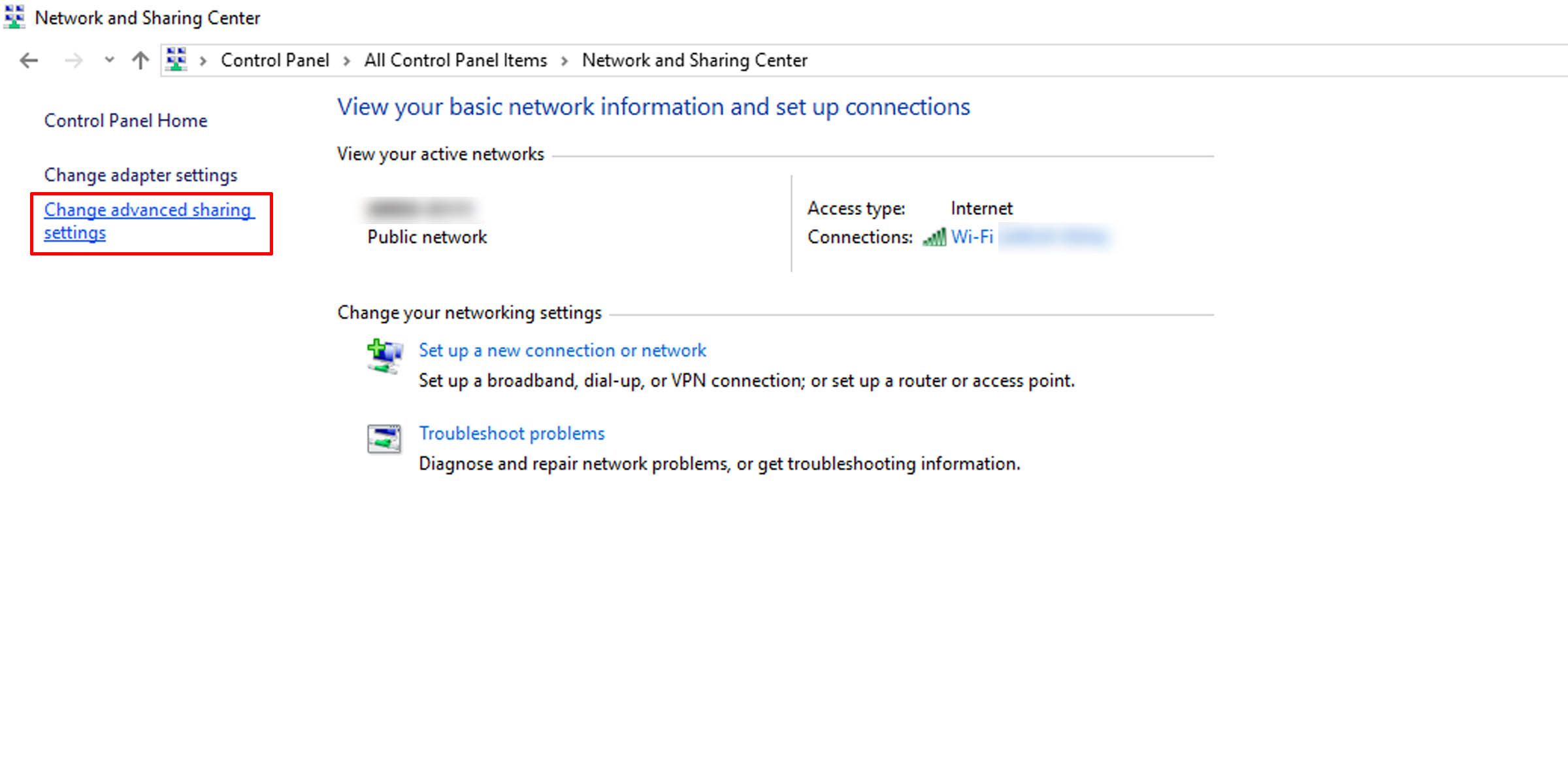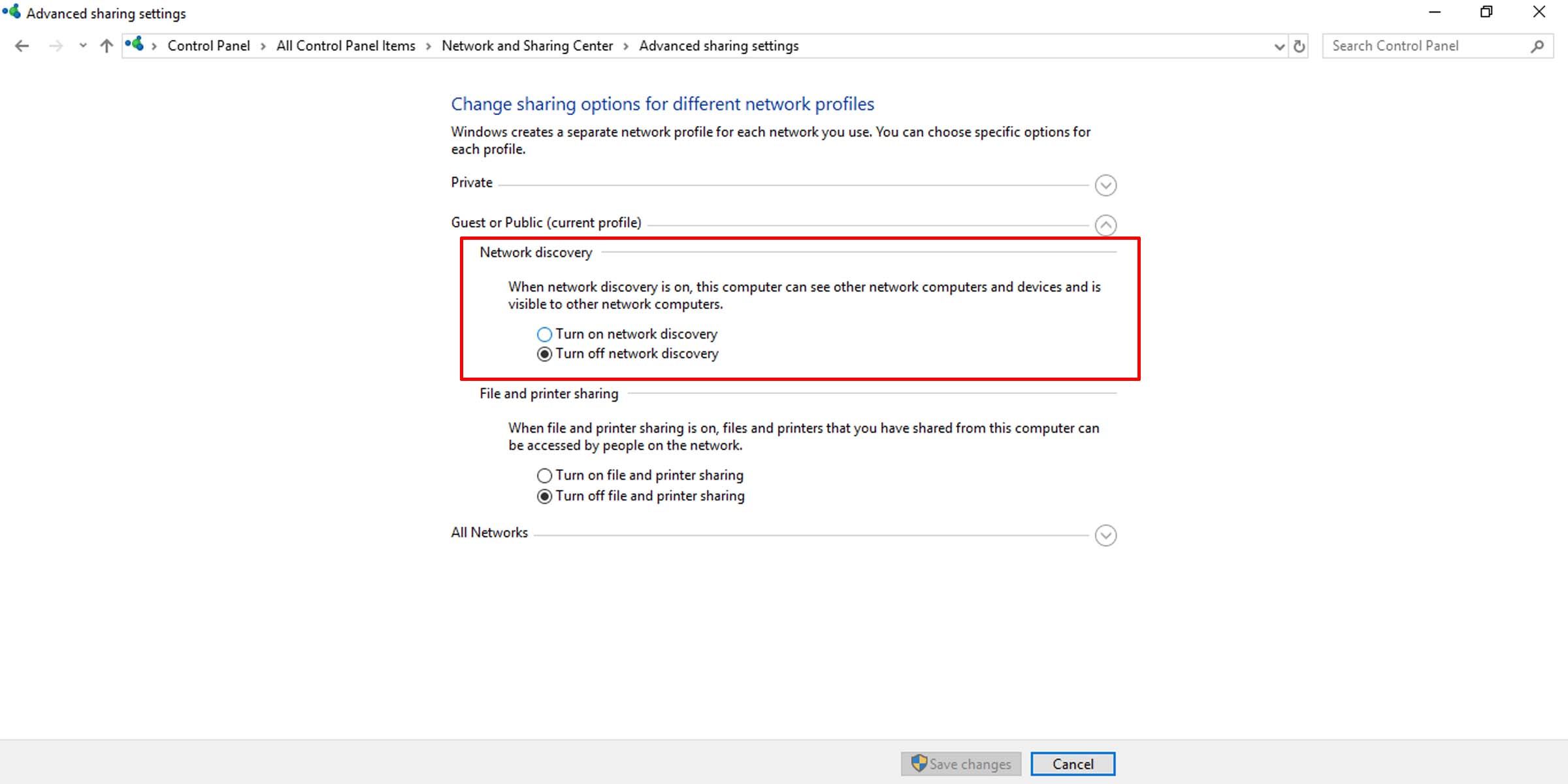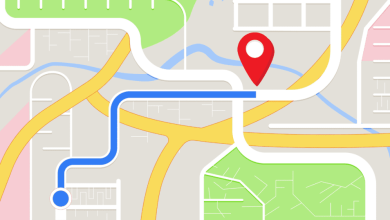.
Descubra o que significam as configurações de descoberta de rede no Windows e como você pode alterá-las.
A Microsoft criou configurações no Windows para ajudar a simplificar como você se conecta a outros dispositivos em uma rede. O feixe de fibras nervosas que sustenta isso é conhecido como configurações de descoberta de rede e você precisará jogar bem com ele se quiser, por exemplo, conectar-se a uma impressora sem fio em sua rede. Aqui está o que tudo isso significa.
O que é descoberta de rede?
A descoberta de rede refere-se a uma configuração que afeta se o seu PC é detectado por outros computadores na rede quando está conectado a essa rede específica e se o seu PC pode detectar outros PCs e dispositivos, como impressoras, na rede.
Existem três estados de descoberta de rede: ativado, desativado e personalizado. Aqui está o que cada um deles significa.
| Estado de descoberta de rede | O que faz |
|---|---|
| Sobre | Nesse estado, seu computador pode detectar outros PCs e dispositivos na mesma rede. Pessoas em outros computadores conectados à mesma rede podem ver seu PC e solicitar conexões a ele. Isso é melhor usado quando você está se conectando a uma rede privada confiável, e estas tendem a ser protegidas por senha. |
| Desligado | Nesse estado, seu PC não consegue detectar outros computadores e dispositivos na rede. Além disso, outros computadores e dispositivos não podem detectar seu PC na rede. Isso é melhor usado quando você está se conectando a uma rede pública, à qual qualquer pessoa pode se conectar. Essas redes tendem a não ser protegidas por senha, mas também podem ser, como o Wi-Fi de uma cafeteria. |
| Personalizado | Este é um estado de mosaico em que algumas, mas não todas, as configurações de descoberta de rede estão habilitadas. Se o seu PC estiver nesse estado e você não tiver certeza do motivo, pode ser porque você tem um firewall de terceiros instalado. |
Como ativar ou desativar a descoberta de rede alterando o perfil de rede
Você pode alterar se seu sistema pode ser descoberto na rede alterando seu perfil de rede. Veja como você pode fazer isso.
- Clique no menu Iniciar e Definições.
- Escolher Rede e Internet.
- Se você estiver conectado via Wi-Fi, clique no botão Wi-fi opção no painel esquerdo; se você estiver conectado a uma rede com fio, clique no botão Ethernet opção. Você deve ver a rede à qual está conectado.
- Clique na rede.
- Selecione Público para esconder seu PC de outros na rede; escolher Privado e seu PC poderá ser descoberto na rede.
Você sabia que o Windows salva seus perfis de rede sem fio quando você se conecta a um roteador e que você pode gerenciar facilmente seus perfis sem fio do Windows? Às vezes, porém, os tipos de perfil de rede podem falhar e desaparecer, mas isso pode ser corrigido com bastante facilidade. Temos um artigo informativo sobre como corrigir um tipo de perfil de rede ausente no Windows.
Como ativar ou desativar a descoberta de rede por meio do painel de controle
Se você deseja manter seu perfil de rede e simplesmente ativar e desativar a descoberta, siga estas etapas.
- Clique no menu Iniciar e digite “painel de controle”.
- Abra o aplicativo Painel de controle na exibição de ícones.
- Vamos para Centro de Rede e Compartilhamento.
- Clique no Alterar configurações avançadas de compartilhamento opção no painel esquerdo.
- Clique no menu suspenso para qualquer opção que seja sua configuração atual, se ainda não estiver expandida.
- Você pode ativar ou desativar a descoberta de rede alternando a opção. (Você pode precisar de privilégios de administrador para alternar.)
Como ativar ou desativar a descoberta de rede por meio do prompt de comando
Se, por algum motivo, os métodos acima para alterar a descoberta de rede não forem do seu agrado, você pode fazer isso de uma só vez com o poder do prompt de comando. Veja como.
- Abra um Prompt de Comando elevado (veja como executar o Prompt de Comando como administrador para saber como fazer isso).
- Para ativar a descoberta de rede para todos os perfis de rede, copie e cole o seguinte comando no prompt de comando e pressione Digitar:
netsh advfirewall firewall set rule group="Network Discovery" new enable=Yes - Para desativá-lo, copie e cole o seguinte comando no prompt de comando e pressione Digitar:
netsh advfirewall firewall set rule group="Network Discovery" new enable=No
Alterna simples para descoberta de rede do Windows
Seja qual for o método que você escolher para abordar a descoberta de rede em sua máquina Windows, são necessárias apenas algumas etapas fáceis para proteger seu PC dos olhos de outras pessoas ou colocar sensores que alcançam outras entidades em rede.
.